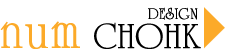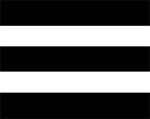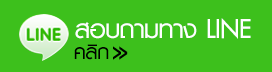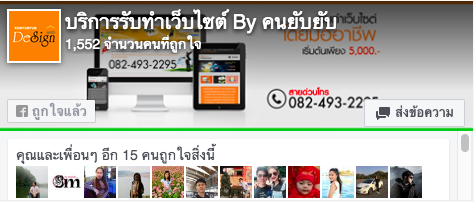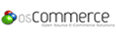เมื่อเปิดโปรแกรมขึ้นมาแล้วให้เข้าไปที่เมนู “File”
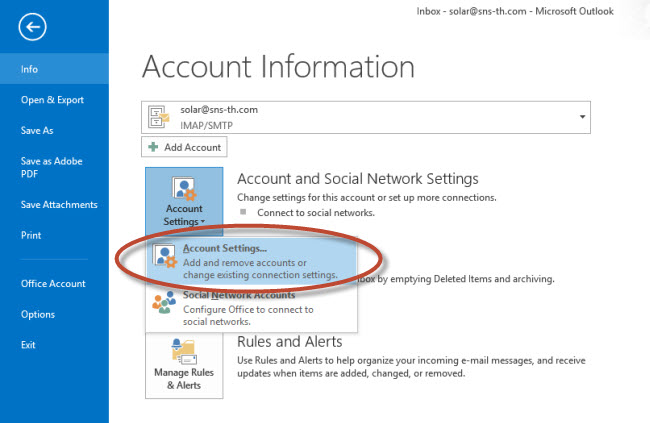
จากนั้นให้เลือกไปที่ “Account Settings >> Account Settings…”
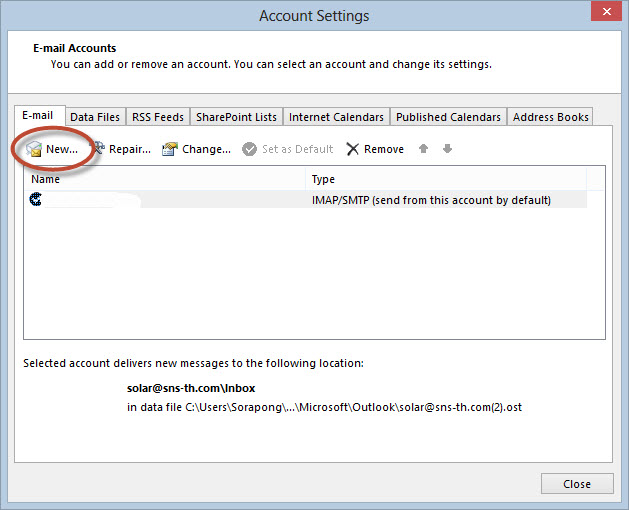
เมื่อหน้าต่าง “Account Settings” เปิดขึ้นมาแล้ว ให้เลือกไปที่เมนู “New…”
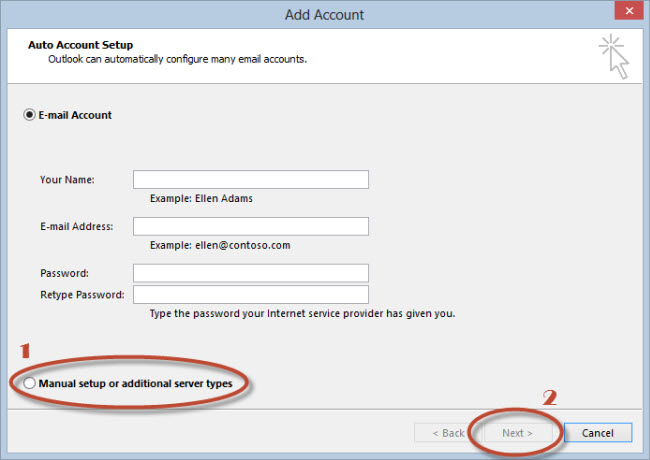
ในหน้าต่าง “Add Account” ให้เลือกไปที่ “Manual setup or additional server types” จากนั้นกดปุ่ม “Next >”
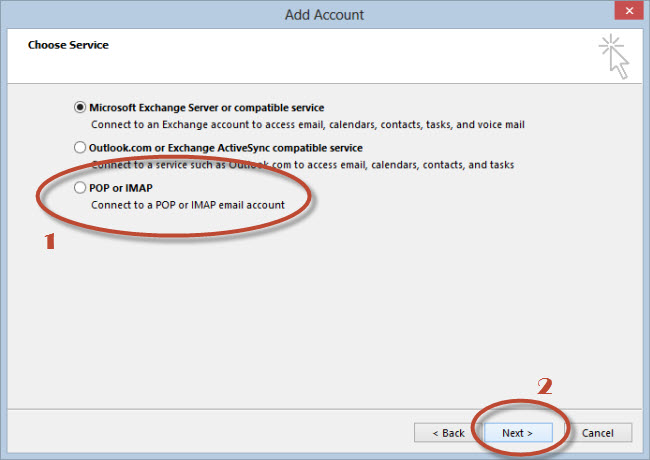
“Choose Service” ให้เลือก “POP or IMAP” จากนั้นกดปุ่ม “Next >”
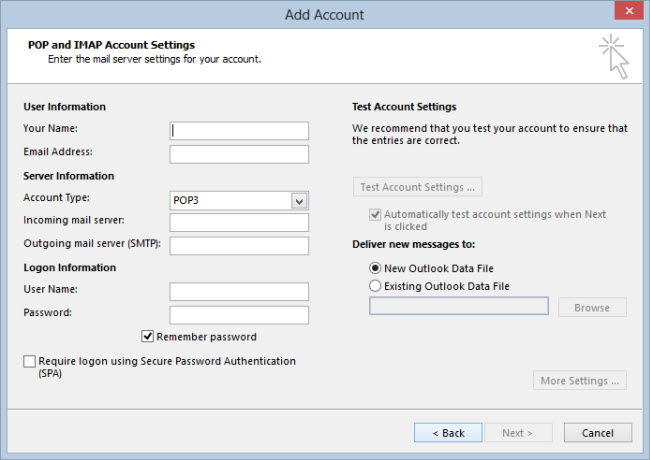
ในส่วนของ “POP and IMAP Account Settings” ให้กรอกข้อมูลลงไปให้ครบ
- Your Name : ชื่อที่ต้องการให้แสดงเวลาส่งอีเมล์
- Email Address : ใส่ชื่ออีเมล์ที่ต้องการตั้งค่าลงไป เช่น info@thaismarthost.com
- Account Type : ให้เลือกเป็น POP3
- Incoming mail server : ให้ใส่ mail.ชื่อโดเมน เช่น mail.thaismarthost.com
- Outgoing mail server (SMTP) : ให้ใส่ mail.ชื่อโดเมน เช่น mail.thaismarthost.com
- User Name : ใส่ชื่ออีเมล์ที่ต้องการตั้งค่าลงไป เช่น info@thaismarthost.com
- Password : ใส่รหัสผ่านของอีเมล์
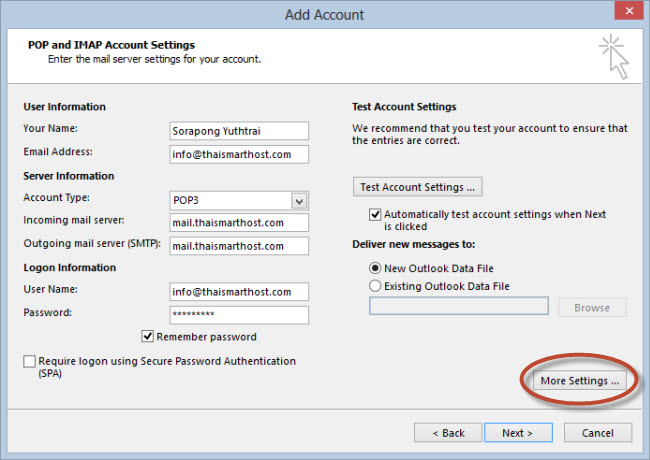
เมื่อใส่ครบแล้วให้เลือกไปที่ปุ่ม “More Settings …”
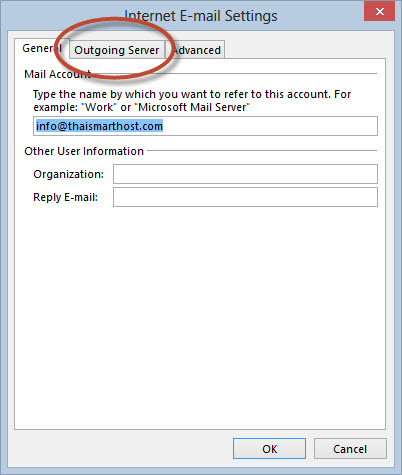
ในหน้าต่าง “Internet E-mail Settings” ให้เลือกไปที่ Tab “Outgoing Server”
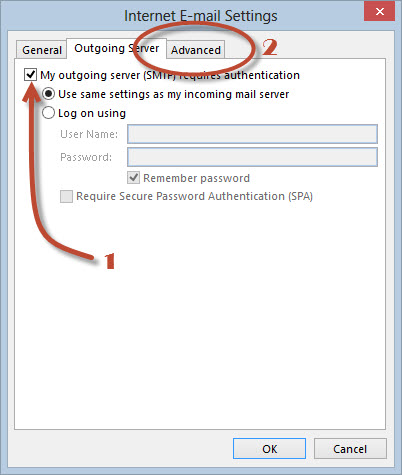
ให้เลือกเครื่องหมายถูกในช่อง “My outgoing server (SMTP) requires anthentication” จากนั้นกดไปที่ Tab “Advanced”
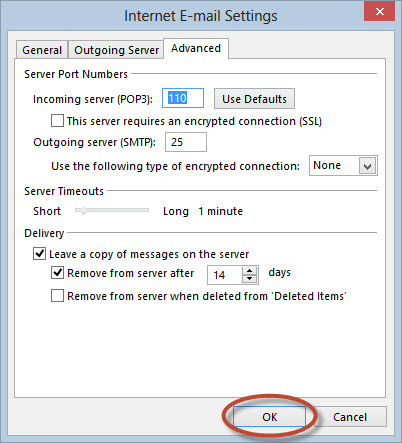
ให้ตรวจสอบข้อมูลต่างๆให้ถูกต้องดังนี้
- Incoming server (POP3) : 110
- Outgoing server (SMTP) : 25
- Use the following type of encrypted connection : None
จากนั้นกดปุ่ม “OK”
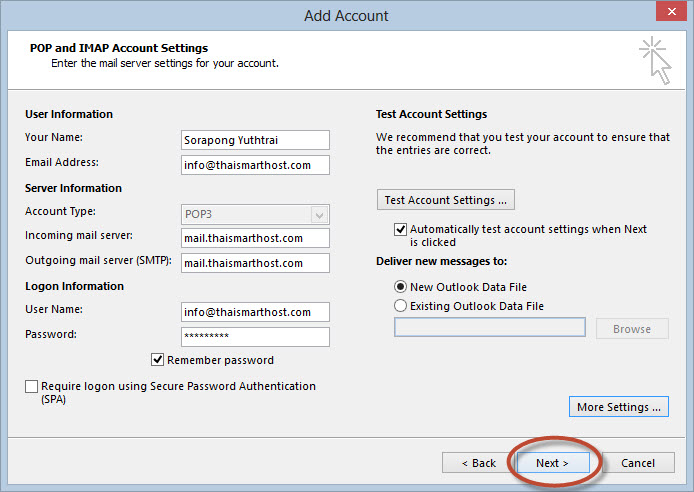
จากนั้นกดปุ่ม “Next >”
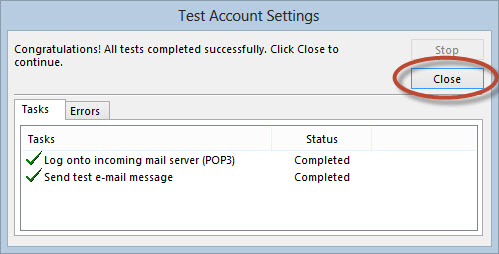
โปรแกรมจะทำการตรวจสอบการตั้งค่า ถ้าตั้งค่าถูกต้อง Status จะเป็น Completed ทั้งหมด หากไม่ถูกต้องก็ให้ย้อนกลับไปทำตามขั้นตอนโดยละเอียดใหม่อีกครั้ง จากนั้นกดปุ่ม “Close”
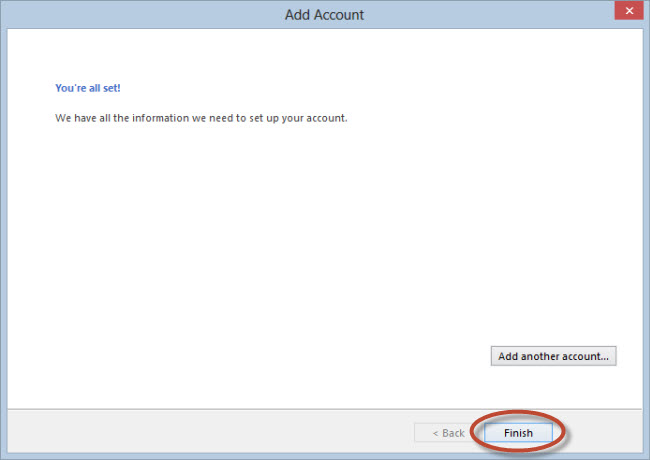
เพียงเท่านี้ก็สามารถใช้โปรแกรม Microsoft Outlook 2013 ในการรับและส่งอีเมล์ในระบบ IMAP ได้แล้ว